Inhoud
Basisprincipes
Invoering
4Easysoft iPhone Unlock is een krachtige desktopsoftware die u kan helpen de schermtoegangscode te wissen, Apple ID/MDM/schermtijdbeperkingen te verwijderen en iTunes-back-upversleuteling op alle iOS-mobiele apparaten. Het ondersteunt iPhone, iPad, iPod Touch en alle iOS-systemen, inclusief het nieuwste iOS 18-systeem. Het biedt een eenvoudige interface en eenvoudige bediening waarmee u alle iOS-beperkingen met eenvoudige klikken kunt verwijderen. Zelfs wanneer uw iPhone is uitgeschakeld, kunt u 4Easysoft iPhone Unlocker gebruiken om het te repareren.
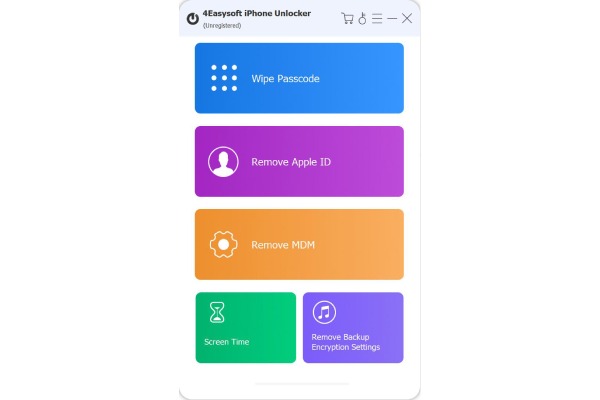
Register
Registratie maakt meer permanent bruikbare functies mogelijk. Na het installeren van 4Easysoft iPhone Unlocker, kunt u op de klikken Aankoop knop om eerst de gewenste licentie te krijgen, Klik vervolgens op de Register Klik op de knop en voer de vereiste informatie in het pop-upvenster in.
E-mailadres: Het e-mailadres dat u hebt gebruikt om 4Easysoft iPhone Unlocker te kopen.
Registratiecode: U kunt uw e-mail controleren en de registratiecode vinden om alle functies te ontgrendelen.
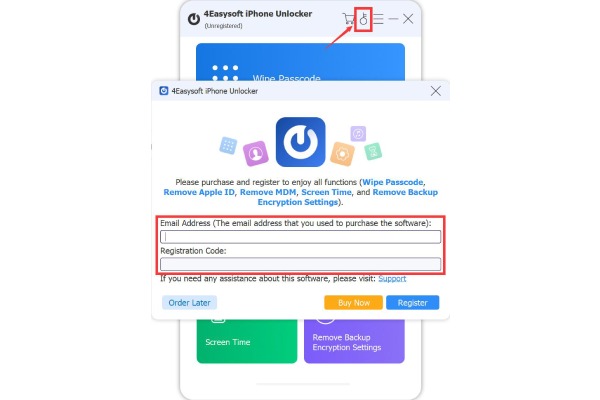
Update
Regelmatig updaten van 4Easysoft iPhone Unlocker kan consistente toegang bieden tot nieuwe functies en bugs en fouten oplossen. Klik op de Menu knop, dan de Voorkeuren knop.
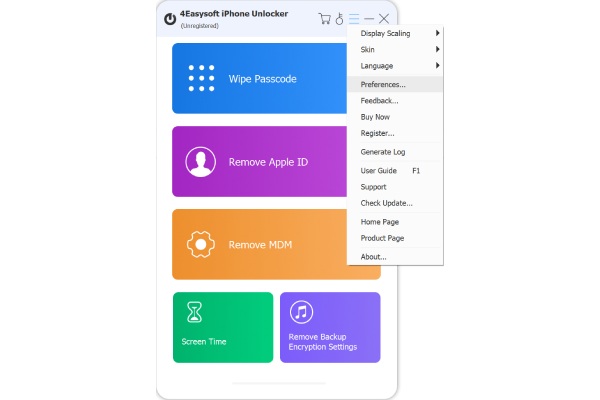
Kruis de ... aan Controleer automatisch voor updates en de Automatisch updaten bij het afsluiten van het programma selectievakje. Klik vervolgens op de OK knop om op tijd de nieuwe functies te krijgen.
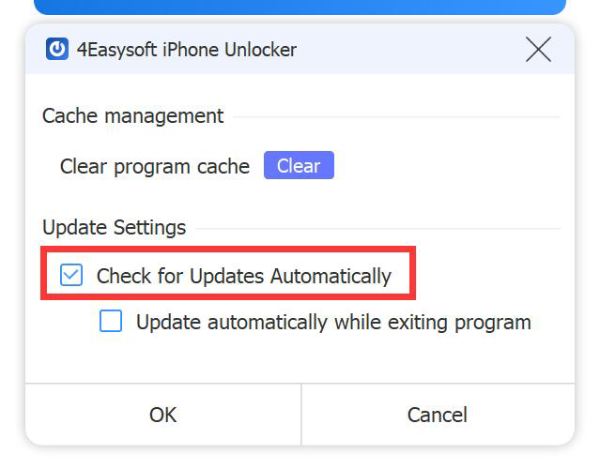
Wis de toegangscode
Als u uw iOS-schermtoegangscode, Touch ID of Face ID vergeet, volgt u de onderstaande stappen om uw iPhone/iPad/iPod te ontgrendelen. Deze functie kan u ook helpen om uitgeschakelde iOS-apparaten te repareren na meerdere verkeerde pogingen.
Opmerking: Met deze functie kunt u de toegangscode, Touch ID en Face ID wissen en alle gegevens op uw iOS-apparaten wissen.
Stap 1 Voer 4Easysoft iPhone-ontgrendeling uit
Start 4Easysoft iPhone Unlocker en klik op de Wis de toegangscode knop op de hoofdinterface. Sluit uw iOS-apparaat aan op uw computer met een USB-kabel en klik op de Begin knop.
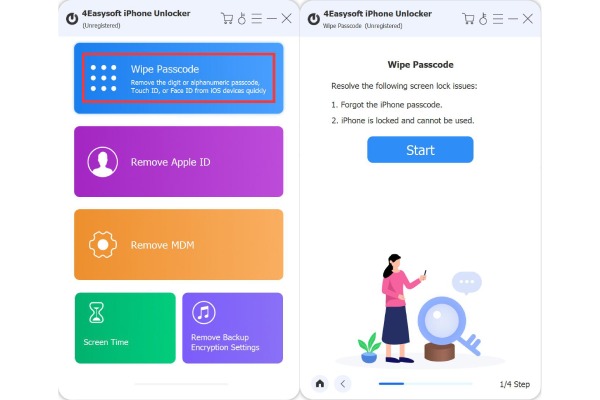
Stap 2 Firmware downloaden
In het volgende venster ziet u de informatie over uw iPhone. Controleer of het model en iOS-systeem correct zijn en klik vervolgens op de knop "Start" om de firmware voor uw iOS-apparaat te downloaden.

Stap 3 Ontgrendel toegangscode
Controleer daarna de waarschuwingsinformatie en voer "0000" in om het ontgrendelen te bevestigen. Klik vervolgens op de knop "Ontgrendelen" om binnen enkele minuten te beginnen met het ontgrendelen van de toegangscode van uw iOS-apparaat.

Verwijder AppleID
Als u het wachtwoord van uw Apple ID bent vergeten en wilt overstappen naar een nieuw Apple-account, kunt u 4Easysoft iPhone Unlocker gebruiken om de huidige Apple ID op uw iOS-apparaat te verwijderen.
Aandacht:
- Met Apple ID verwijderen kunt u ook al uw gegevens verwijderen.
- Als u de functie Zoek mijn iPhone uitschakelt, kunt u uw apparaten eenvoudig ontgrendelen.
- Voor toegang tot oude iCloud-gegevens is nog steeds een toegangscode nodig na het verwijderen van de iCloud-ID.
- Schakel tweefactorauthenticatie in om iOS 11.4 en latere versies met dit programma te ontgrendelen.
- Wis alle inhoud en instellingen of herstel iPhone-functies activeert uw Apple ID opnieuw en vereist het iCloud-wachtwoord.
Stap 1 Voer 4Easysoft iPhone-ontgrendeling uit
Start 4Easysoft iPhone Unlocker en verbind uw iOS-apparaat met uw computer via een USB-kabel. Klik op de Verwijder AppleID knop en vervolgens de Begin om al uw gegevens te wissen, inclusief uw Apple ID.

Stap 2 Twee-factor-authenticatie inschakelen
Zorg ervoor dat je het apparaat hebt ingeschakeld Tweefactorauthenticatie op uw iOS-apparaat. Ga naar Instellingen en tik op je naam. Tik op de Wachtwoord en beveiliging en schakel Twee-factor-authenticatie in.

Stap 3 Verwijder AppleID
Nu kunt u de informatie op uw iOS-apparaat controleren. Klik op de knop "Start" als deze correct is. Voer "0000" in en klik op de knop "Ontgrendelen" om het verwijderen van de Apple ID te bevestigen. Vervolgens hoeft u alleen nog maar te wachten tot het programma is voltooid.

MDM verwijderen
Als uw iPhone/iPad onder MDM-beheer staat, kunt u ook 4Easysoft iPhone Unlocker gebruiken om de monitoring en beperkingen te verwijderen. Lees nu de stappen om toegang te krijgen tot alle functies op iOS-apparaten.
Stap 1 Lancering 4Easysoft iPhone-ontgrendelaar
Open de software na het downloaden en installeren. Klik op de MDM verwijderen knop op de hoofdinterface. U kunt op de Werk goed of Gehandicapt knop om volgens de status. Verbind vervolgens uw apparaat met de computer en tik op de Vertrouwen knop.
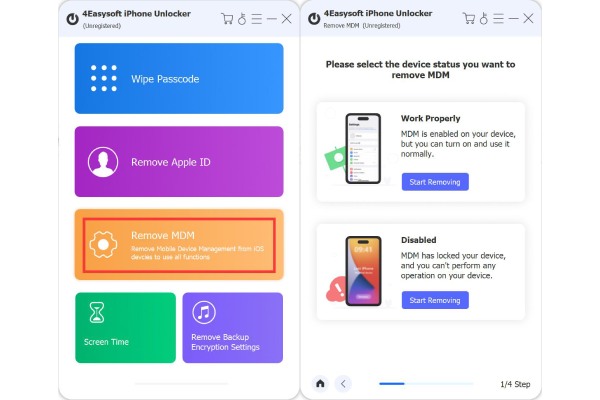
Stap 2 MDM-besturing verwijderen
Nadat u uw iPhone/iPad heeft gedetecteerd, klikt u op Begin knop om door te gaan. Zorg ervoor dat de Zoek mijn iPhone/iPad is uitgeschakeld en moet u even wachten voordat u de MDM succesvol kunt verwijderen.
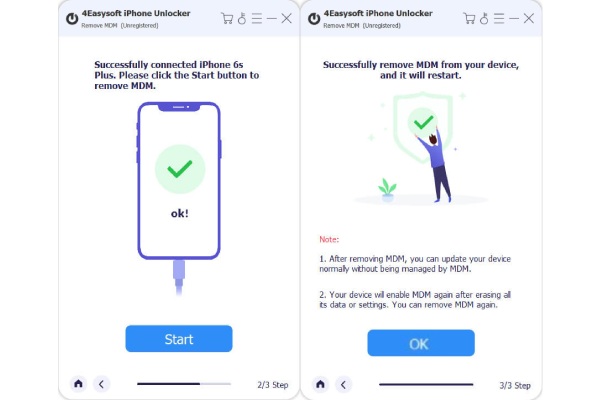
Schermtijd omzeilen
Als u het wachtwoord voor Schermtijd bent vergeten en deze functie u erg hindert, kunt u met 4Easysoft iPhone Unlocker snel Schermtijd van uw iOS-apparaat verwijderen.
Aandacht:
- Als u schermtijdbeperkingen verwijdert, worden uw apparaatgegevens niet gewist.
- Herstel of verwijder het wachtwoord voor de schermtijd door Zoek mijn iPhone/iPad uit te schakelen.
- Wis de wachtwoordfunctie en andere werken niet op geïnactiveerde iOS-apparaten.
Stap 1 Voer 4Easysoft iPhone-ontgrendeling uit
Start 4Easysoft iPhone Unlocker en verbind uw iOS-apparaat via USB met uw computer. Klik op de Scherm tijd op de hoofdinterface. Klik vervolgens op de Begin knop in het volgende venster.
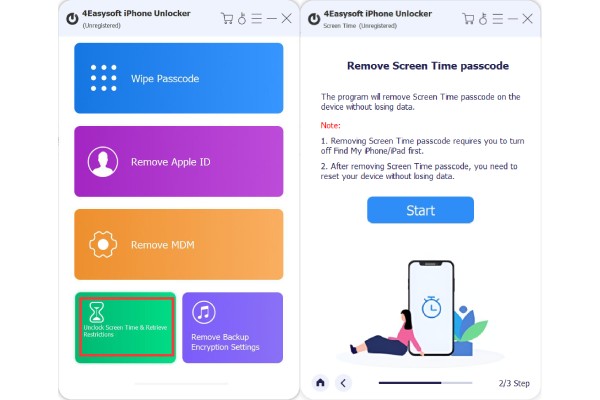
Stap 2 Schakel Zoek mijn uit
Als u de Vind mijn functie op uw iOS-apparaat, zal het programma u eraan herinneren om het uit te schakelen door de gedetailleerde stappen te volgen. Klik vervolgens op de Begin knop opnieuw.
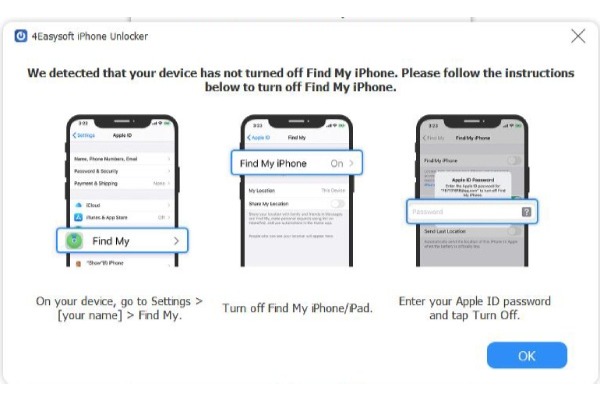
Stap 3 Schermtijd-bypass voltooien
U hoeft slechts minder dan 10 seconden te wachten en het programma verwijdert de schermtijdbeperking op uw iOS-apparaat. U hoeft alleen het schermwachtwoord in te voeren om alle functies te gebruiken.

Back-upversleuteling verwijderen
Wanneer u de vorige iTunes-back-up wilt synchroniseren, vergeet u mogelijk het encryptiewachtwoord dat u enkele maanden geleden hebt ingesteld. Maak u geen zorgen, leer hier hoe u de back-up-encryptie verwijdert met 4Easysoft.
Aandacht:
- Het wachtwoord voor de iTunes-back-upversleuteling verdwijnt nadat u het verwijderen hebt voltooid.
- Als u iTunes eerder hebt ingeschakeld om lokale back-ups te coderen, gaan de gecodeerde back-ups niet verloren en worden ze niet gewijzigd.
- Schakel eerst Zoek mijn iPhone/iPad uit om door te gaan met het verwijderen van de back-upversleuteling.
- Open iTunes niet tijdens het proces.
- U moet eerst uw iOS-apparaat ontgrendelen en erop vertrouwen dat de computer toegang heeft tot alle gegevens.
Stap 1 Lancering 4Easysoft iPhone-ontgrendelaar
Nadat u de software hebt geopend, kunt u op de knop klikken Back-upcoderingsinstellingen verwijderen knop en verbind uw apparaat met de computer via een USB-kabel. U moet eerst het scherm van uw iPhone ontgrendelen en op de Vertrouwen knop.
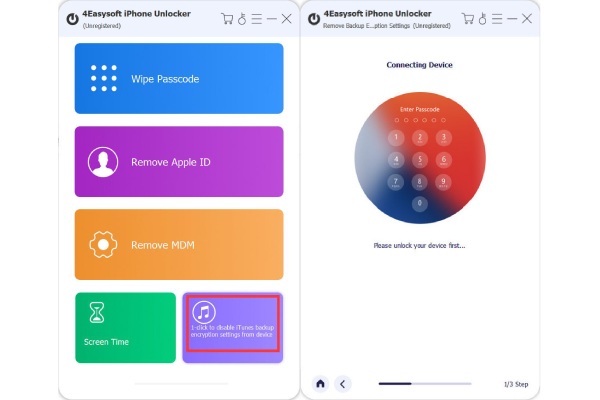
Stap 2 Back-upversleuteling verwijderen
Nadat u iOS-apparaten hebt ontgrendeld en de functie Zoek mijn hebt uitgeschakeld, worden de iTunes-back-upcoderingsinstellingen automatisch verwijderd. Wacht een paar minuten en krijg toegang tot uw back-up.
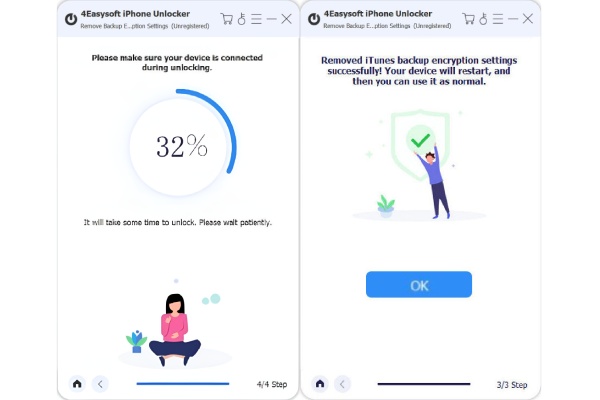
 Voor ramen
Voor ramen Voor Mac
Voor Mac Gratis online oplossingen
Gratis online oplossingen